プロフィールを自由に変更できます。
お子さまの名前やアイコンにして「みもり」をカスタマイズしてください。
プロフィールを設定する
「みもり」端末のプロフィール、アイコンの設定、更新間隔等を設定します。
設定手順
1.アプリトップより[歯車アイコン]をタップ
※みもり1・みもり2の場合は右上の[設定]
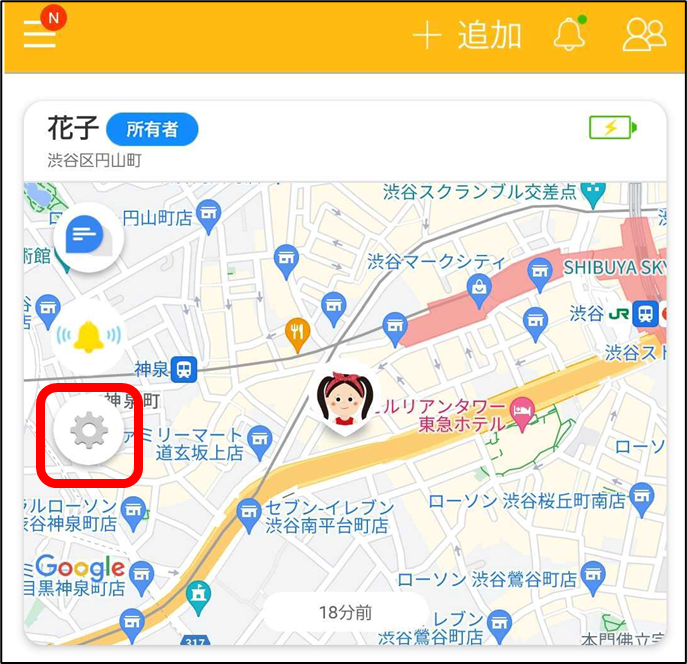
2.[端末の設定]をタップ
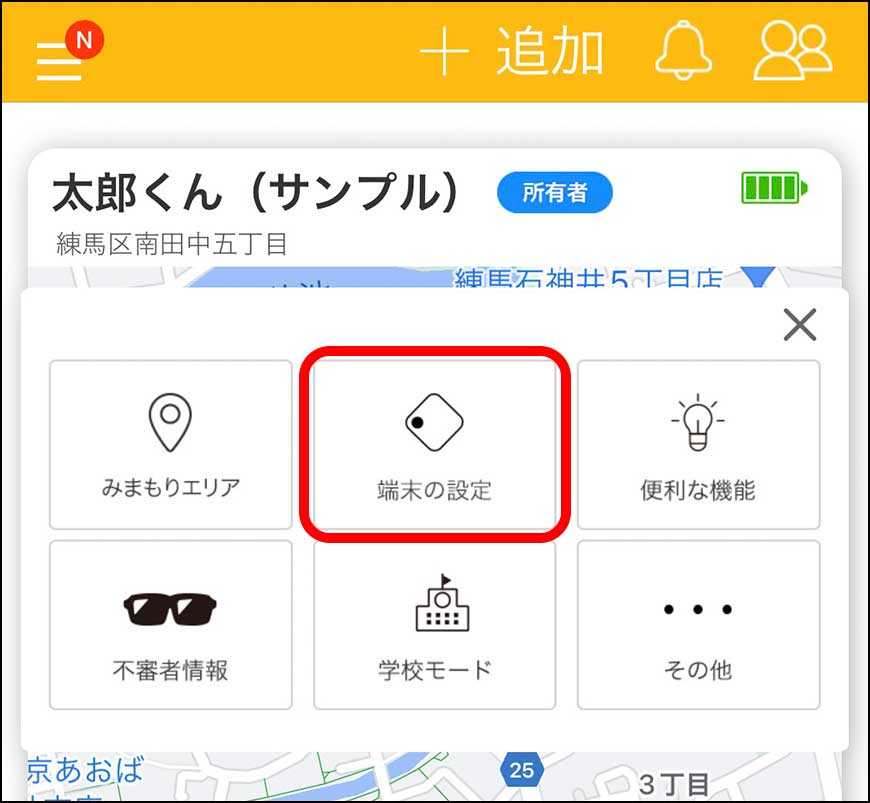
3.編集画面
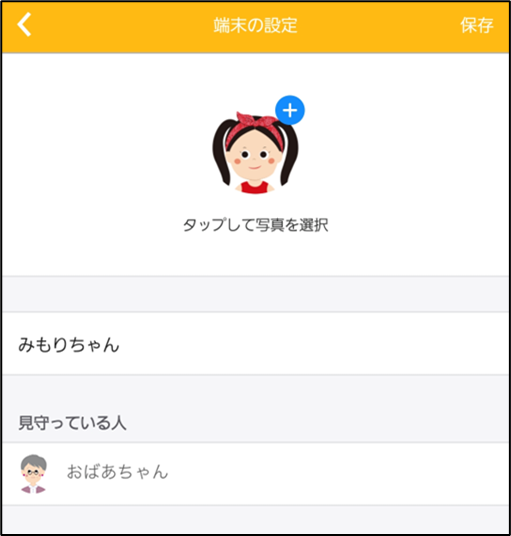
アイコンやニックネームを変更出来る画面に移ります。
アイコンの変更
アイコンをタップすると、「みもり」のアイコンが画像変更出来ます。
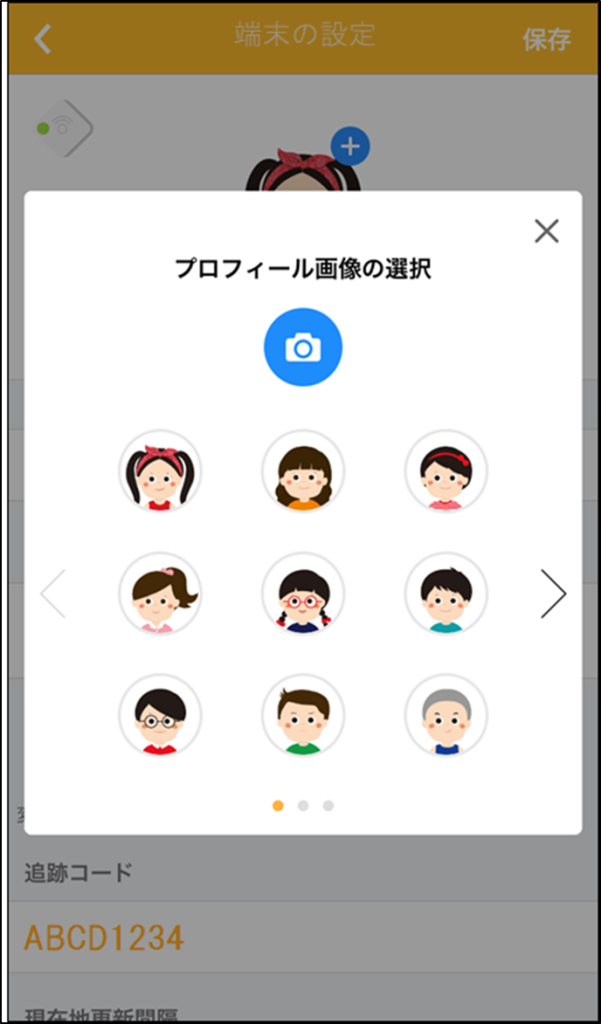
内蔵のアイコンだけではなく、お子さまの写真などに変更することもできます。
その場合は、真ん中にある青いカメラマークをタップします。
ニックネームの変更
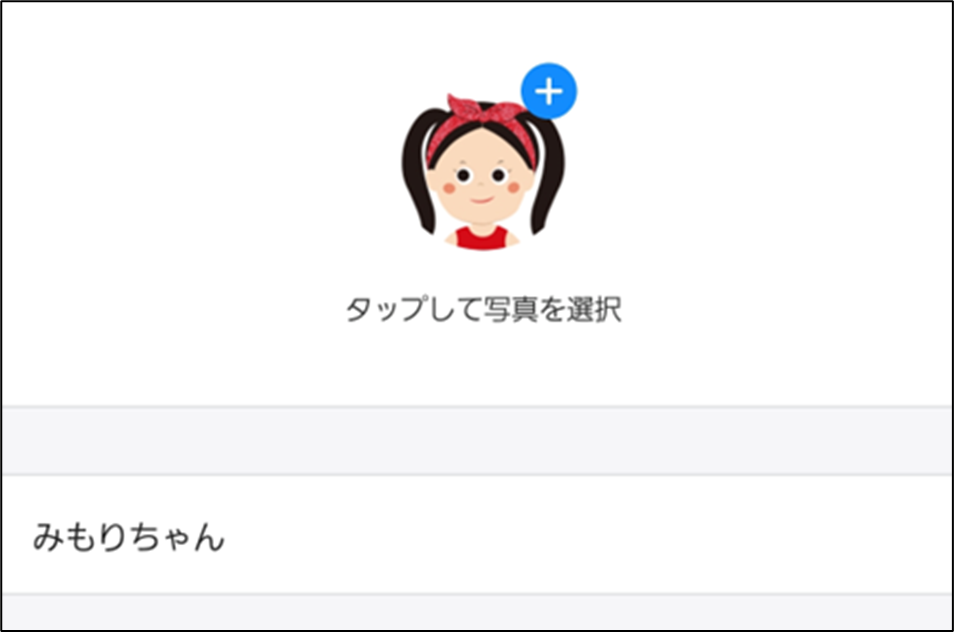
アイコンの下の欄は「みもり」のニックネームです。
タップすると変更出来ます。
※元は追跡コードになっています
見守っている人一覧の確認、解除
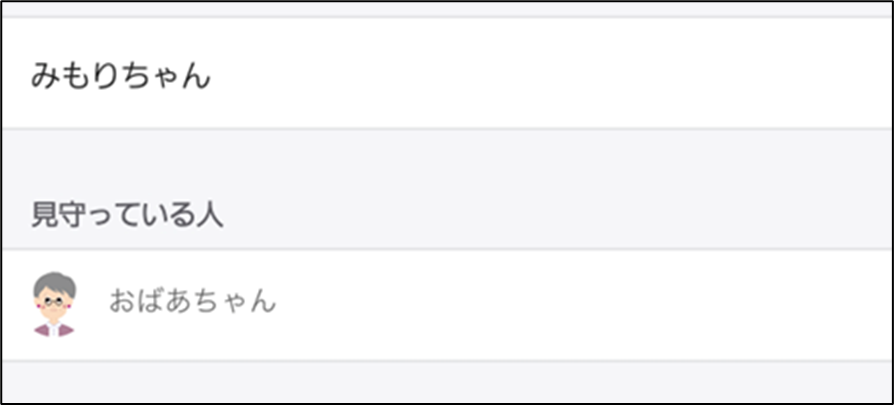
この「みもり」を参加リクエストで見守っている人の一覧です。
アイコンをタップして、見守りの解除(削除)をすることができます。
※メインユーザーはここには表示されません
自宅のWi-Fiを登録
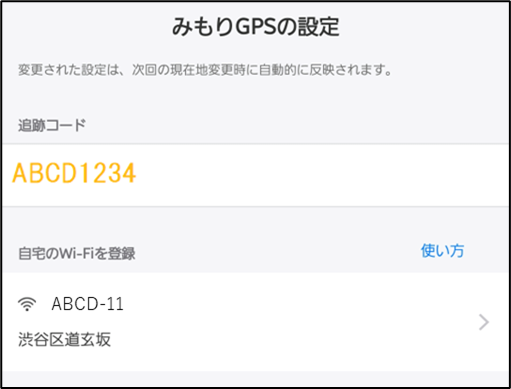
自宅で利用しているWi-Fi機器を登録しておくことで、自宅での精度を向上させます。
現在地更新間隔を変更
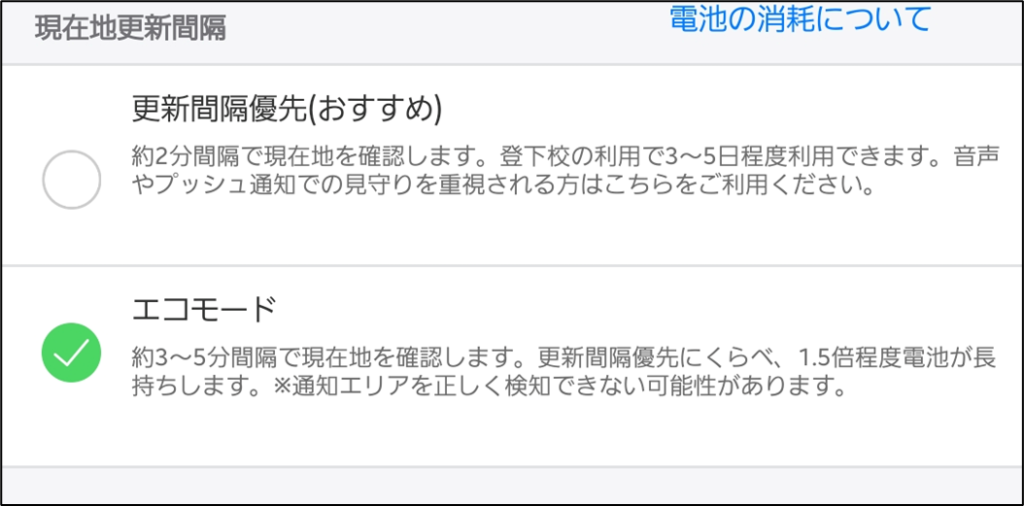
現在地の更新間隔を変更することが出来ます。
更新間隔優先(おすすめ)
約1分~2分間隔で現在地測位をします。現在地を細かく知りたい場合などはこの設定にしてください。
エコモード
約3分間隔で現在地測位をします。更新間隔が長いので、通知エリアなどの通知がうまく届かない場合があります。
LEDランプの点灯箇所1
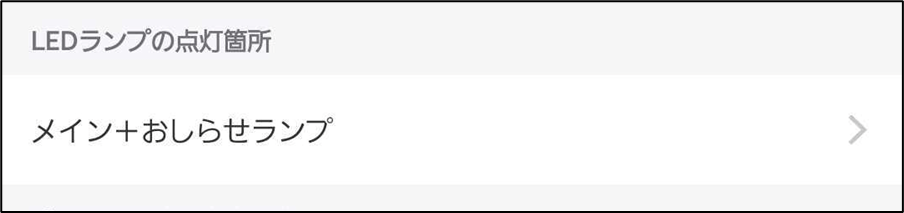
ランプ点灯箇所を選択できます。
- ランプの設定は、みもり3のみに表示されます ↩︎
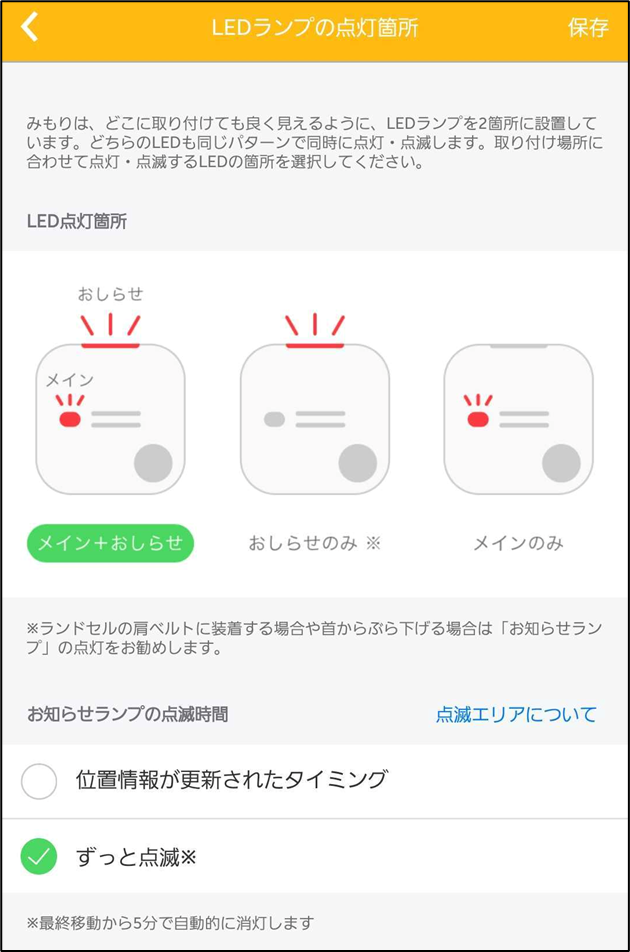
お知らせランプは3パターンの中から選択できます。
よりお子さまにお知らせできる「メイン+おしらせ」の設定がおすすめです。
ボタン押下時、送信完了後の音声を変更
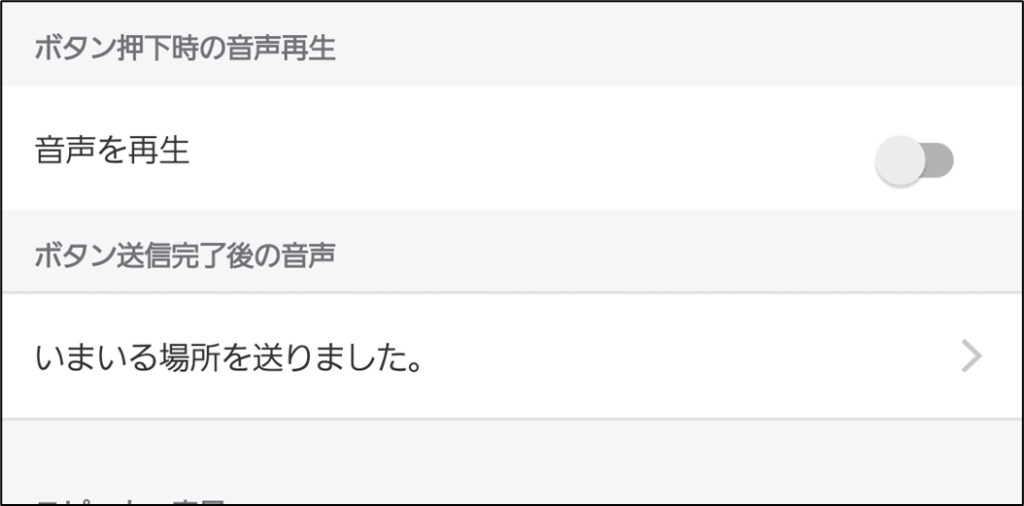
ボタンを押下した際の電子音を停止する場合はオフ(グレー)を選択してください。
※こちらの音は学校モードで停止しませんのでご注意ください。
「みもり」のボタンを押下した後、送信が完了した際に流れる音声は、メッセージをタップすると再生する音声の一覧の画面に変わり、音声を選択することが出来ます。
下にスクロールして、音声一覧からから設定したい音声を選択します。
音声の項目をタップするとサンプル音声が流れます。
選択したら、[保存]を押してください。
スピーカー音量を変更
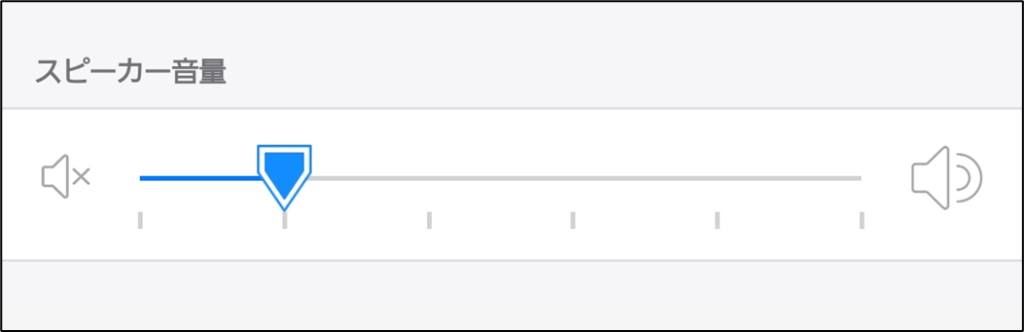
「みもり」から流れる音量の調節ができます。
ボタンを押した音・送信完了の音・通知エリアの入出・危険エリアの入出、音声メッセージ・・・など、「みもり」から流れる全ての音声の音量です。
スピーカー音量をゼロにした場合、危険エリアに入った際や不審者情報が届いた際の通知など「みもり」から全ての音声が再生されなくなります。
全ての設定が完了したら右上の[保存]をタップして、設定の保存をしてください。